Все индивидуальные предприниматели обзаводятся личной печатью, которую заказывают в различных профессиональных салонах и мастерских. Однако векторный макет можно разработать самостоятельно. Как нарисовать печать в CorelDRAW? Для этого понадобится сама программа CorelDRAW любой версии и минимальные навыки: знание простых инструментов и форматов экспорта.
Узнайте, как нарисовать печать в CorelDRAW правильно и самому
Заготовка для печати
Итак, делаем штамп в CorelDRAW.
- Открываем программу и создаём новый файл, настройки оставьте по умолчанию.
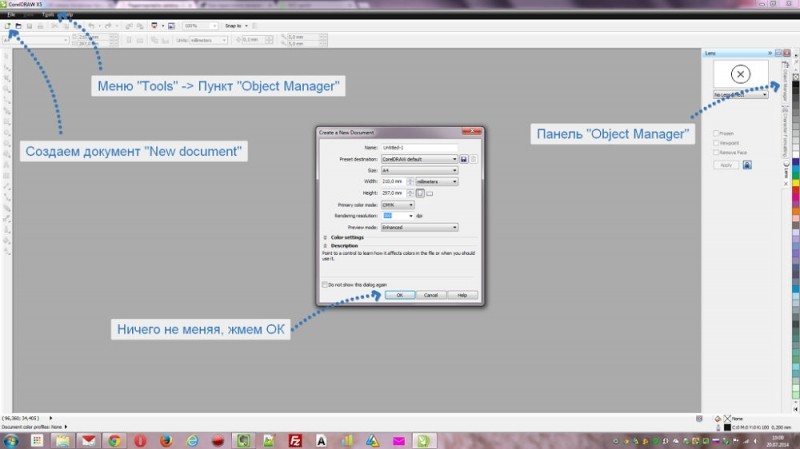
Подготовка программы для создания штампа
- Берём инструмент «Эллипс» и рисуем круг: можно не стараться вычерчивать его ровным на этом этапе. Чтобы скорректировать радиус, выделяем сделанную фигуру и вверху задаём значение высоты и ширины — 40 мм.
- Не снимая выделения, щёлкаем внизу окошко «Абрис», в появившейся форме можно изменить толщину обводки (0,75 мм) и её цвет.
- Теперь сделаем два таких же круга. Можно рисовать заново либо кликнуть по фигуре, перетащить её на другое место, не отпуская левую кнопку мыши, а потом одновременно нажать правую кнопку и отпустить обе — объект будет скопирован. Один из кругов уменьшаем до 38 мм и ставим в середину первого (если вы не меняли настройки в Кореле, должно появиться предложение разместить «по центру», и фигура к нему «прилипнет»). Абрис — 0,5.
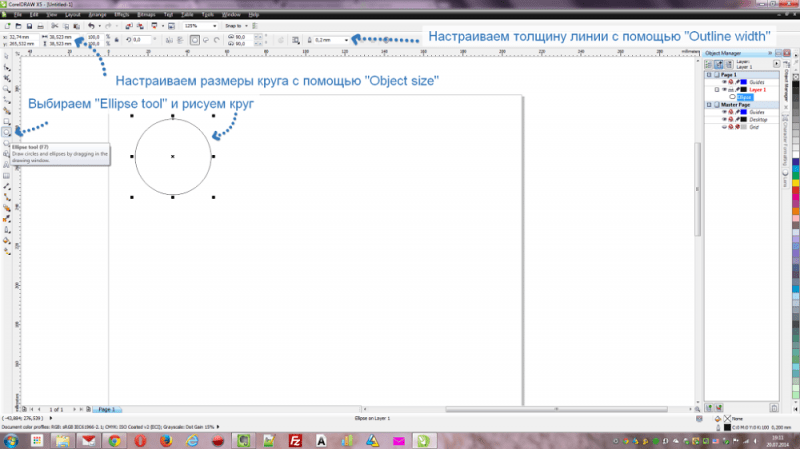
Рисуем и настраиваем внешний круг печати
- Аналогично поступаем с третьим кругом, высоту и ширину выставляем 28 мм, абрис 0,5 мм.
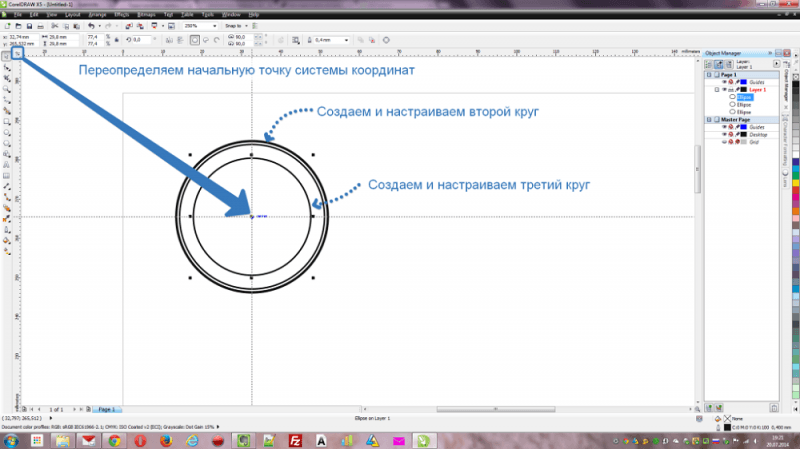
Рисуем и настраиваем третий круг штампа
Вставляем текст в печать
Теперь делаем подпись для знака в CorelDRAW.
- Берём инструмент «Текст» и щёлкаем в любом месте. Пишем наименование предприятия и ОГРН с номером.
- Возьмите «Указатель» и выделите написанное, зажмите клавишу Shift и кликните средний круг. Далее перейдите в верхнее меню «Текст» — «Текст вдоль пути». Теперь буквы аккуратно распределились по эллипсу. Выделите их и в верхнем меню задайте «Расстояние до пути» — 3,5.
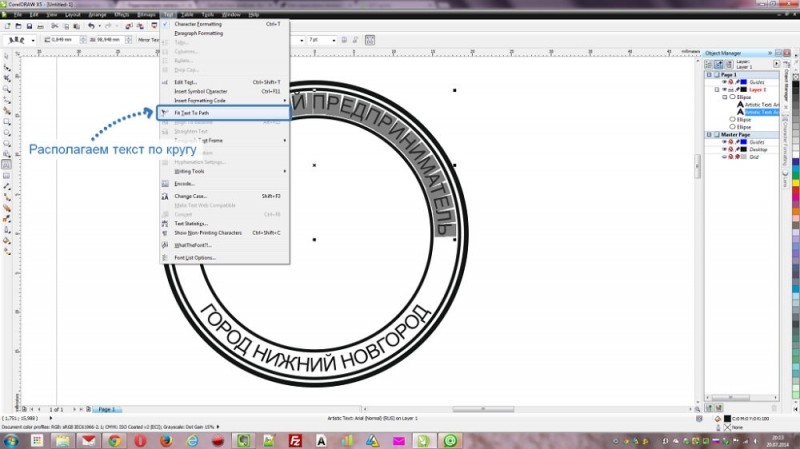
Рисуем и настраиваем третий круг штампа
- Теперь берём «Текст» и на свободном поле пишем название города. Его «привязываем» к самому маленькому кругу (расстояние до пути — 3,6 мм), выделяем, отражаем по вертикали и горизонтали.
- Далее пишем ФИО владельца, выравниваем подпись по центру и ставим в серединку.

Пишем ФИО и размещаем по центру знака
- Всё написанное обязательно выделяем, кликаем правой кнопкой мыши и выбираем «Обратить в кривые». Если этого не сделать, то при открытии файла на другом компьютере всю подпись «сползёт» — ведь там нужного шрифта может не оказаться.
Горячие клавиши в CorelDraw
Для быстрого вызова команд или при путанице в наименованиях интерфейса, на помощь придут «горячие клавиши»:
- Создать файл — Ctrl+N;
- Инструмент «Эллипс» — F7;
- Отмена действий — Ctrl+Z;
- Копировать — Ctrl+C;
- Вставить — Ctrl+V;
- Выровнять объекты относительно друг друга — Пробел+Е+С;
- Инструмент «Текст» — F8;
- Перевести подпись в кривые — Ctrl+Q.
Это один из способов, как нарисовать штамп в CorelDRAW. На основе такого макета вы можете составлять собственные вариации и, конечно, менять размеры.
Мы будем рады, если вы поделитесь своим методом, как сделать свой знак в CorelDRAW. Пишите об этом в комментариях.



